接收文档
将传送至接收文件夹的文档传输到我的任务栏。可以通过以下过程打开接收的文档。
通过使用以下方法,您可以确认文档是否已成功传输至我的任务栏。
当接收文档时,任务栏上的图标、屏幕上的窗口、或声音可以通知您。
|
注意
|
|
在通知窗口中,会显示发送时附加的注释。
|
从我的任务栏打开文档
1.
从导航窗格选择我的任务栏。
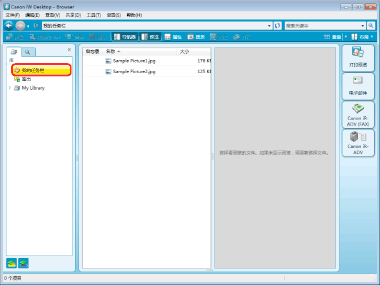
2.
在文件列表视图窗格中选择您接收的文档。
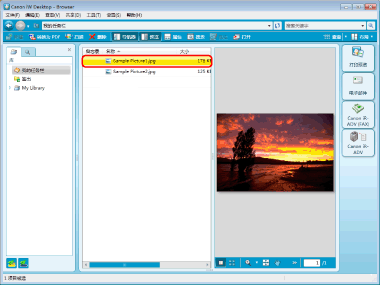
3.
单击工具栏上的  (打开)。
(打开)。
 (打开)。
(打开)。或者,按照下面描述的任一步骤进行操作。
选择 [文件] 菜单 > [打开文档] > [打开]。
右键单击文档并选择 [打开]
双击该文档
选择文档,然后按键盘上的 [Enter] 键
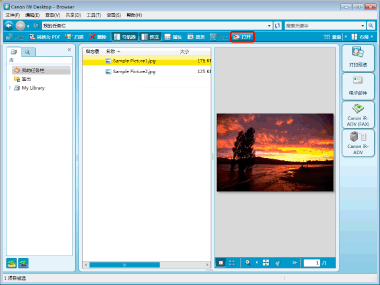
与该文档关联的应用程序将启动。
|
注意
|
|
如果在Desktop Browser工具栏中未显示按钮,请在工具栏中设置按钮。有关详细信息,请参阅下列内容。
|
从 Document Monitor 我的任务栏文档日志打开文档
显示 Document Monitor 我的任务栏文档日志,然后从该日志打开文档。
1.
右键单击任务栏上的  (有未读文档。)并选择 [监视的文件夹日志]。
(有未读文档。)并选择 [监视的文件夹日志]。
将显示 [日志列表] 窗口。
2.
单击 [我的任务栏的文档日志] 选项卡。
3.
从[我的任务栏文档列表]中选择项目,右键单击,并选择[打开文档]。
与该文档关联的应用程序将启动。
检查无法传输至我的任务栏的文档
打开无法从用于接收的文件夹传输以及无法存储在我的任务栏中的文档的存储位置。
1.
从 Desktop Browser 屏幕中选择 [设置] 菜单 > [系统设置]。
将显示 [系统设置] 对话框。
2.
[设置] > [系统设置] > [Browser] > [显示设置] > [我的任务栏] > [已存储无法传输到“我的任务栏”的文件所在文件夹的位置]
单击 [打开文件夹]。
打开用于存储文档的文件夹。
3.
确认存储的文档并关闭用于存储的文件夹。
4.
单击 [确定]。